Пошаговая инструкция как установить Chrome OS Flex — лёгкую и быструю ОС от Google
Chrome OS Flex — новая настольная операционная система от Google, которая ориентирована на простейшее развёртывание и совместимость с технически устаревшими компьютерами. Благодаря своей облачной архитектуре платформа предлагает высокую производительность, поэтому её могут рассмотреть к установке владельцы ноутбуков и ПК вплоть до 10-летней давности, в том числе даже MacBook и iMac, которые уже никак не «тянут» современные версии macOS. Более того, у Chrome OS Flex крайне обширная поддержка: в зависимости от модели можно получать гарантированные обновления аж до 2030 года. Звучит серьёзно.
В сегодняшнем материале вы узнаёте о главных нюансах, если решили попробовать Chrome OS Flex. Способ официальный и открытый.
Что нужно для установки Chrome OS Flex
Устройство для создания USB-установщика
- Компьютер на Windows, macOS или Chrome OS с актуальной версией браузера Chrome.
Свободный USB-накопитель
- Объём — 8 ГБ или более.
- Примечание: некоторые накопители SanDisk могут не работать в качестве установщиков и, несмотря на успешную запись, не будут загружаться правильно.
- Если на USB-накопителе хранятся важные файлы и данные, всё содержимое будет стёрто с началом процесса записи.
Целевое устройство
Google гарантирует полноценную функциональность Chrome OS Flex только на сертифицированных моделях. Список устройств доступен на официальном сайте и включает как популярных производителей (Acer, ASUS, Apple, HP, Dell, Lenovo, Microsoft), так и прочих, например, Panasonic, Toshiba, Zotac, Fujitsu. Уточняется, что Chrome OS Flex может работать и на непроверенных, то есть несертифицированных устройствах, но производительность, стабильность и работоспособность основных функций в таком случае не гарантируются.
Минимальные системные требования
- Архитектура: Intel или AMD, x86-64.
- Оперативная память: 4 ГБ или более.
- Внутреннее хранилище: 16 ГБ или более.
- Полный доступ к BIOS: вам нужно будет загрузиться с USB-установщика Chrome OS Flex и внести некоторые изменения в BIOS, если возникнут проблемы.
- Процессор и графика: использование изготовленных до 2010 года компонентов может привести к плохой работоспособности в целом.
- Подключение к интернету (обязательно!).
Как установить Chrome OS Flex
Шаг 1. Установите «Утилиту восстановления Chromebook» (Chromebook Recovery Utility) — это обычное расширение для браузера
- Откройте браузер Chrome на своём устройстве Windows, macOS или Chrome OS.
- Перейдите на страницу «Утилиты восстановления Chromebook» в интернет-магазине Chrome.
- В правом верхнем углу нажмите «Установить».
- Во всплывающем окне нажмите «Установить расширение».
- Убедитесь, что расширение активировано в браузере. Функция находится по пути: «Дополнительные инструменты» → «Расширения» → «Управление расширениями».
Шаг 2. Создайте USB-установщик
- В браузере Chrome запустите «Утилиту восстановления Chromebook».
- Нажмите «Начать».
- Нажмите «Выбрать модель из списка».
- В списке производителей найдите и выберите «Google Chrome OS Flex».
- В списке продуктов выберите «Chrome OS Flex».
- Нажмите «Продолжить».
- Подключите USB-накопитель к компьютеру и выберите его.
- Ещё раз нажмите «Продолжить».
- Над предупреждением об удалении данных нажмите «Показать расширенные настройки» и выберите «Стабильная версия».
- Нажмите «Создать».
Готово! Ожидайте окончания скачивания последней версии образа, проверки и записи. Обратите внимание: во время процесса установки «Утилита восстановления Chromebook» может показывать необычные проценты. Не стоит пугаться. Google предупреждает, что явление совершенно нормальное и не означает какую-либо ошибку.
По завершению вам понадобится внести некоторые настройки: выбрать язык интерфейса, подключиться к сети Wi-Fi, принять условия использования продукта, указать тип аккаунта Google (для взрослого или для ребёнка) и авторизоваться. Всё, теперь можно приступать к использованию Chrome OS Flex.
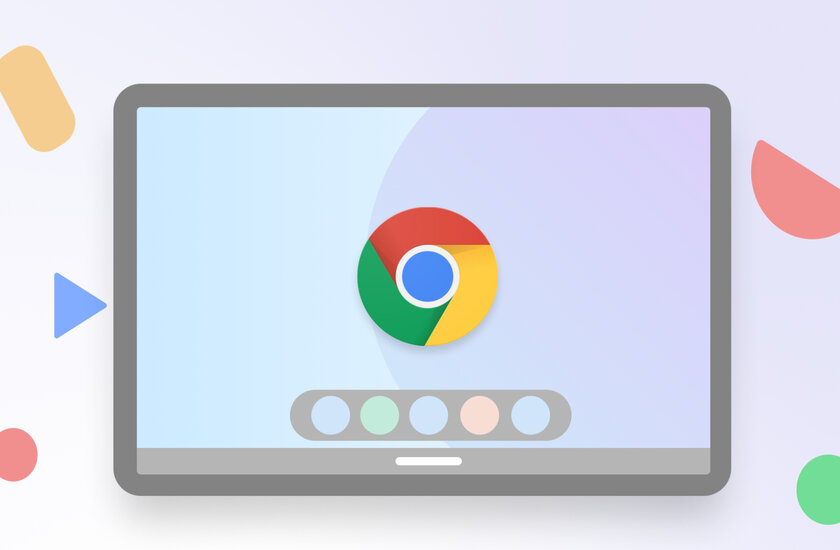
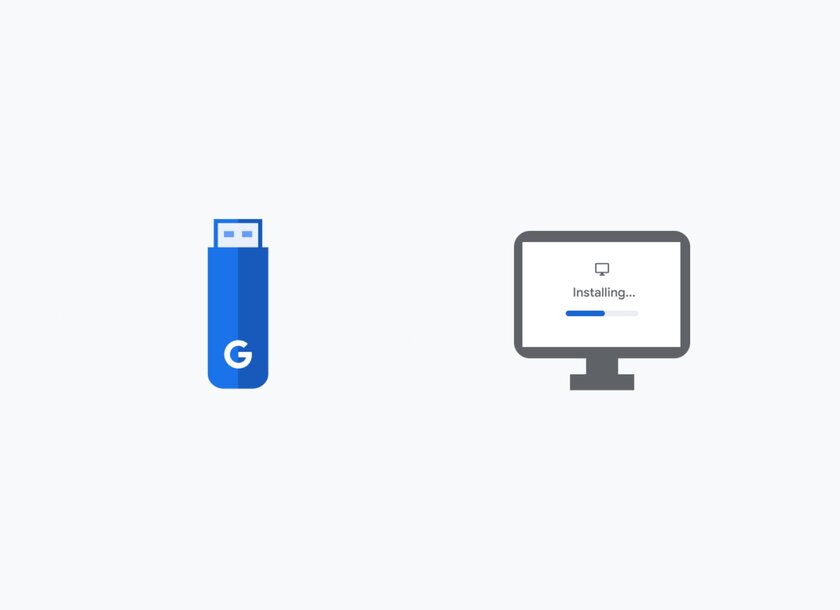
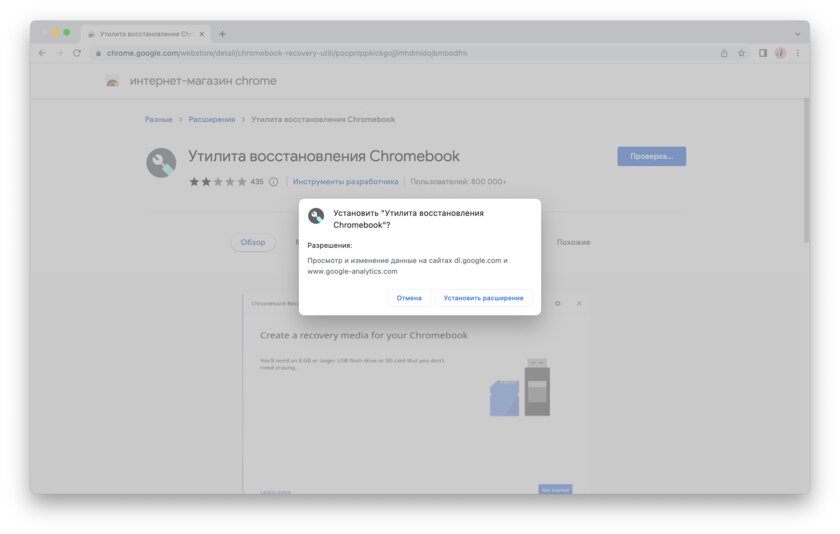
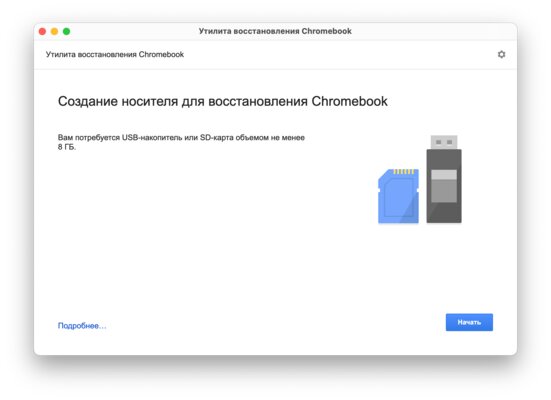
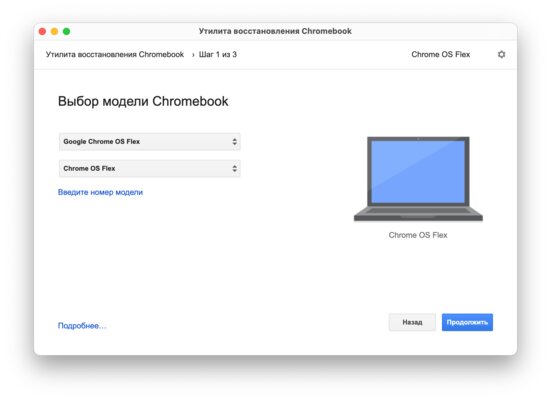
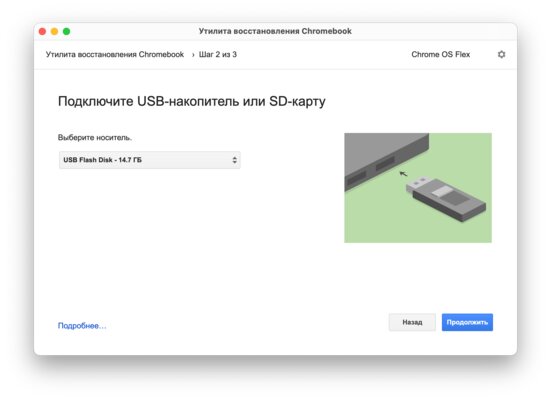
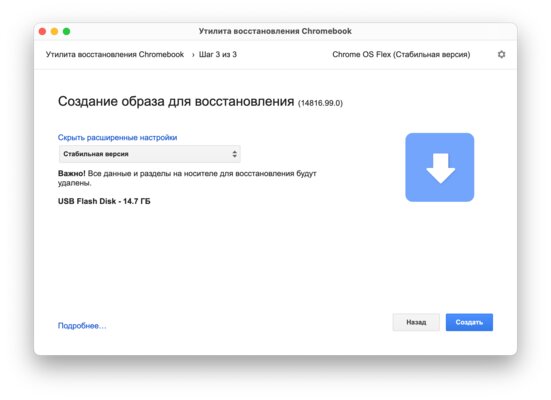
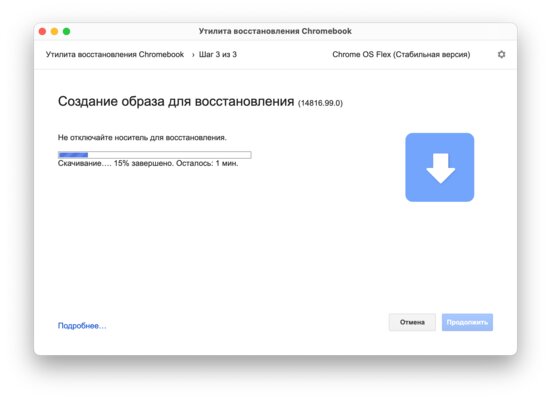
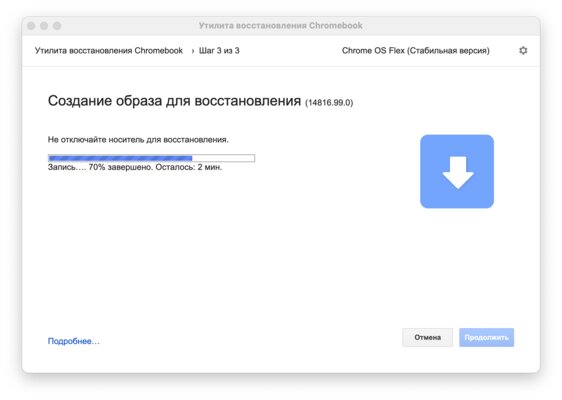
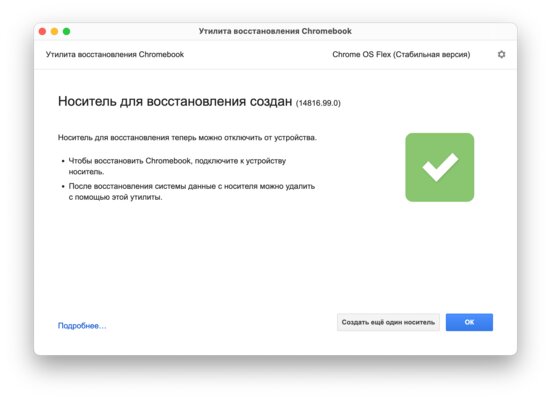
Лучьше уж андроид на ноутбук поставить. У меня на старом четырёхядерном ноутбуке самсунг он установлен третьей системой, по скорости летает, работает быстрее Линукс и Вин 7, там же установленных.
Я нашёл bin файл